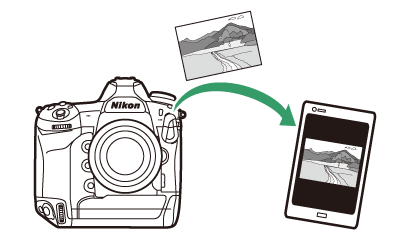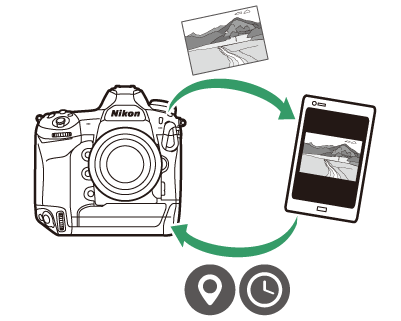Savienojuma izveide ar viedierīcēm
- Lietotne SnapBridge
- Ko SnapBridge var darīt jūsu labā
- Bezvadu savienojumi
- Savienojuma izveide, izmantojot Wi-Fi (Wi-Fi režīms)
- Savienojuma izveide, izmantojot Bluetooth
Lietotne SnapBridge
Izmantojiet lietotni SnapBridge, lai izveidotu bezvadu savienojumus starp kameru un viedtālruni vai planšetdatoru (“viedierīce”). 
-
Lietotne SnapBridge ir pieejama Apple App Store® un Google Play™.
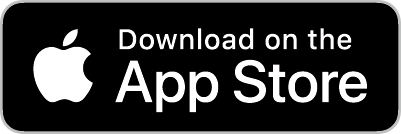
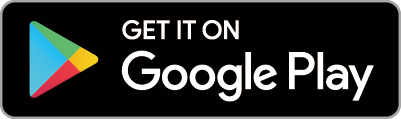
-
Apmeklējiet Nikon vietni, lai uzzinātu jaunākās SnapBridge ziņas.
Ko SnapBridge var darīt jūsu labā
Uzdevumi, ko var veikt, izmantojot lietotni SnapBridge, ir izklāstīti tālāk. Plašāku informāciju skatiet SnapBridge lietotnes tiešsaistes palīdzībā:
TODO: /nikon_manual/chapter/section[2]/topic[2]/body/p[2]/hyperlinkhttps://nikonimglib.com/snbr/onlinehelp/en/index.html
Attēlu lejupielāde no kameras
Lejupielādējiet esošos attēlus savā viedierīcē. Jums ir arī iespēja automātiski lejupielādēt attēlus, tiklīdz tie tiek uzņemti.
Attālā fotografēšana
Vadiet kameru un fotografējiet no viedierīces.
Bezvadu savienojumi
Izmantojiet lietotni SnapBridge bezvadu savienojumiem starp kameru un viedierīci. Varat izveidot savienojumu, izmantojot vai nu Wi-Fi ( Savienojuma izveide, izmantojot Wi-Fi (Wi-Fi režīms ) vai Bluetooth ( Savienojuma izveide, izmantojot Bluetooth ). Savienojuma izveide, izmantojot lietotni SnapBridge, ļauj iestatīt kameras pulksteni un atjaunināt atrašanās vietas datus, izmantojot viedierīces sniegto informāciju. Savienojuma izveide, izmantojot Bluetooth, ļauj automātiski augšupielādēt attēlus to uzņemšanas laikā.
|
Bezvadu internets |
Bluetooth |
Savienojuma izveide, izmantojot Wi-Fi (Wi-Fi režīms)
-
Iespējojiet Wi-Fi viedierīcē. Sīkāku informāciju skatiet ierīces komplektācijā iekļautajā dokumentācijā.
-
Pārliecinieties, vai kameras un viedierīces akumulatori ir pilnībā uzlādēti, lai ierīces negaidīti neizslēgtos.
-
Pārbaudiet, vai kameras atmiņas kartē ir brīva vieta.
-
Viedierīce: palaidiet lietotni SnapBridge.
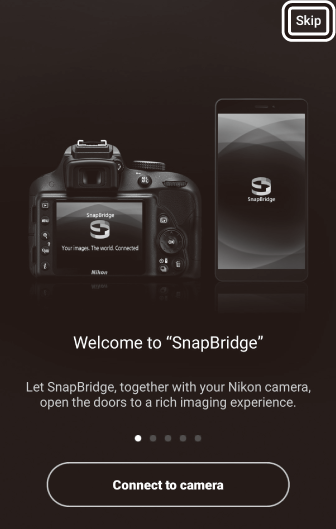
Ja šī ir pirmā reize, kad palaižat lietotni, pieskarieties [ ]. Ja esat palaidis lietotni iepriekš, varat pāriet uz 2. darbību.
-
Atveriet
 cilni un pieskarieties
cilni un pieskarieties > [ ].
> [ ].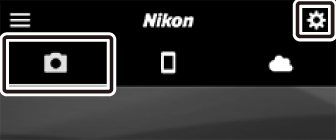
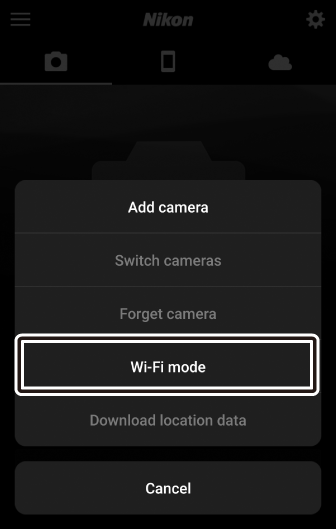
-
Viedierīce: kad tiek prasīts, pieskarieties [ ].
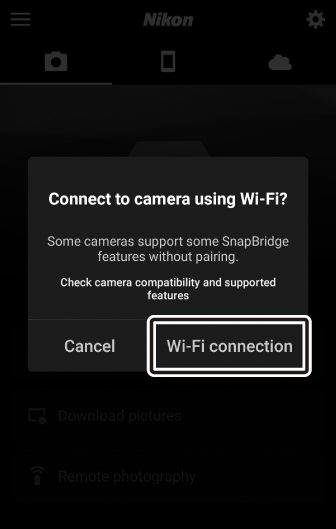
-
Kamera/viedierīce: ieslēdziet kameru, kad viedierīce to pieprasa.
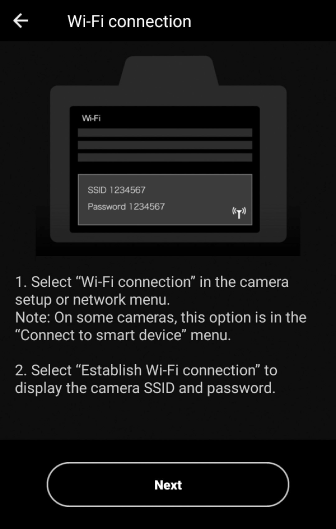
Nepieskarieties [ ], kamēr neesat pabeidzis nākamo darbību.
-
Kamera: iestatīšanas izvēlnē atlasiet [ ] > [ ], pēc tam iezīmējiet [ ] un nospiediet J .
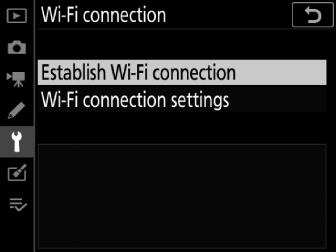
Tiks parādīts kameras SSID un parole.
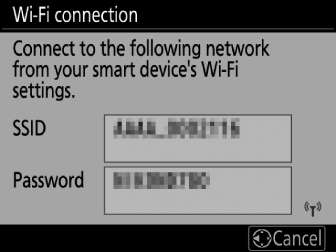
-
Viedierīce: atgriezieties viedierīcē un pieskarieties pie [ ].
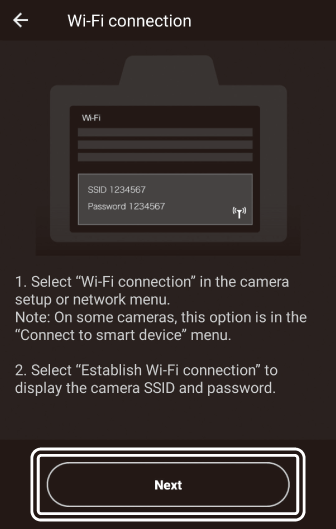
-
Viedierīce: pēc viedierīces parādīto instrukciju izlasīšanas pieskarieties [ ].
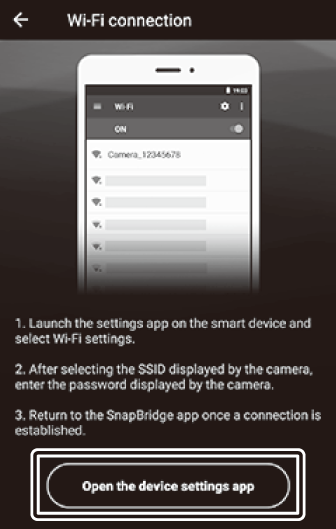
-
Android ierīces: tiks parādīti Wi-Fi iestatījumi.
-
iOS ierīces: tiks palaists lietotne “Iestatījumi”. Pieskarieties [ ], lai atvērtu [ ], pēc tam ritiniet uz augšu un pieskarieties pie [ ], kas atrodas iestatījumu saraksta augšdaļā.
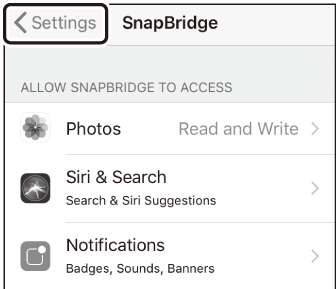

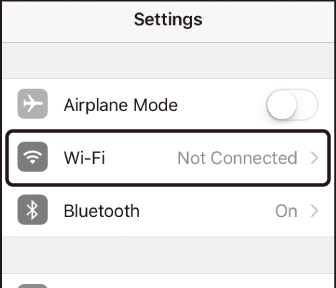
-
-
Viedierīce: ievadiet SSID un paroli, ko kamera parāda 5. darbībā.
-
Ierīces parādītā uzvedne atšķiras atkarībā no modeļa un operētājsistēmas.
-
Android ierīce
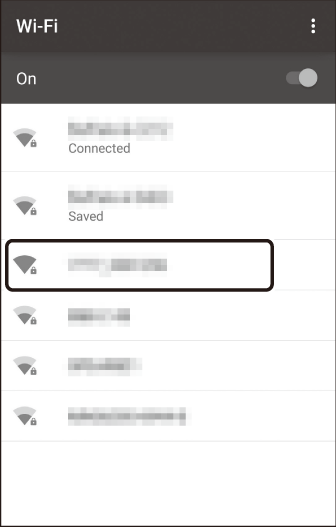

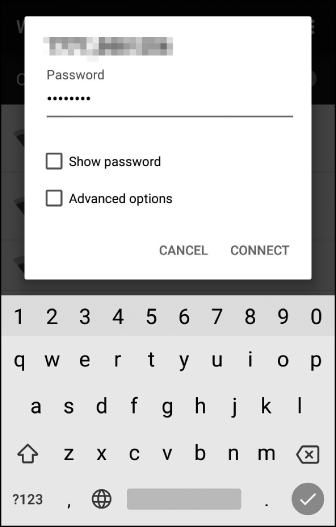
-
iOS ierīce
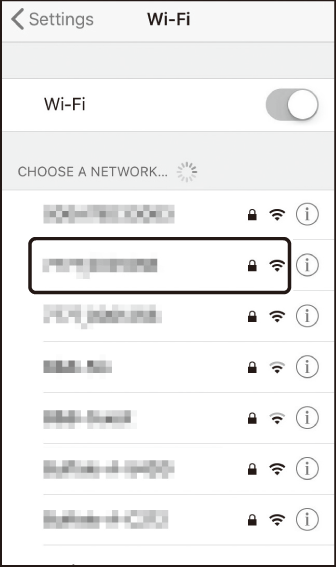


-
-
Nākamreiz savienojot ar kameru, parole nebūs jāievada.
-
-
Viedierīce: atgriezieties lietotnē SnapBridge.
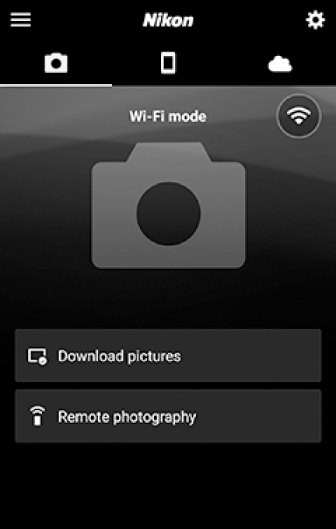
-
Kad Wi-Fi savienojums ir izveidots, tiks parādītas Wi-Fi režīma opcijas.
-
Skatiet tiešsaistes palīdzību, lai iegūtu informāciju par lietotnes SnapBridge lietošanu.
Wi-Fi režīma pārtraukšanaLai pārtrauktu Wi-Fi savienojumu, pieskarieties
 . Kad ikona mainās uz
. Kad ikona mainās uz , krāns
, krāns un atlasiet [ ].
un atlasiet [ ]. 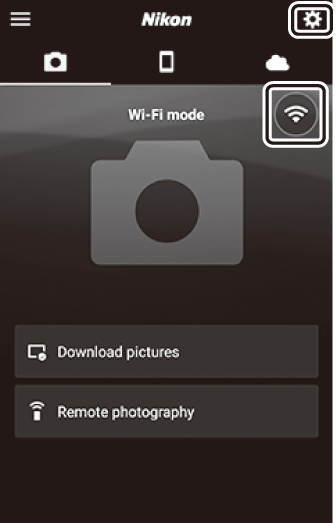
-
Savienojuma izveide, izmantojot Bluetooth
Pirms pirmo reizi izveidojat savienojumu, izmantojot Bluetooth, kamera ir jāsavieno pārī ar viedierīci, kā aprakstīts tālāk. Procedūra iOS ierīcēm nedaudz atšķiras no Android ierīcēm.
-
Iespējojiet Bluetooth viedierīcē. Sīkāku informāciju skatiet ierīces komplektācijā iekļautajā dokumentācijā.
-
Pārliecinieties, vai kameras un viedierīces akumulatori ir pilnībā uzlādēti, lai ierīces negaidīti neizslēgtos.
-
Pārbaudiet, vai kameras atmiņas kartē ir brīva vieta.
Savienojuma izveide ar Android ierīci pirmo reizi: savienošana pārī
Informāciju par savienojuma izveidi ar iOS ierīcēm skatiet sadaļā Savienojuma izveide ar iOS ierīci pirmo reizi: savienošana pārī ( Savienojuma izveide ar iOS ierīci pirmo reizi: savienošana pārī ).
-
Kamera: iestatīšanas izvēlnē atlasiet [ ] > [ ], pēc tam iezīmējiet [ ] un nospiediet J .
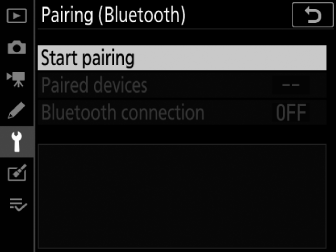
Kameras nosaukums tiks parādīts monitorā.
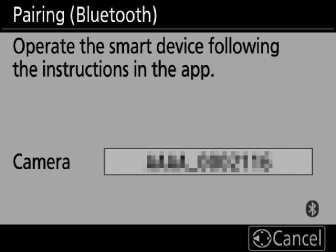
-
Android ierīce: palaidiet lietotni SnapBridge.
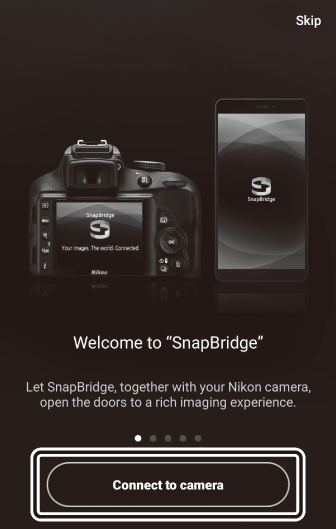
-
Ja šī ir pirmā reize, kad palaižat lietotni, pieskarieties pie [ ].
-
Ja esat palaidis lietotni iepriekš, atveriet
 cilni un pieskarieties [ ].
cilni un pieskarieties [ ]. 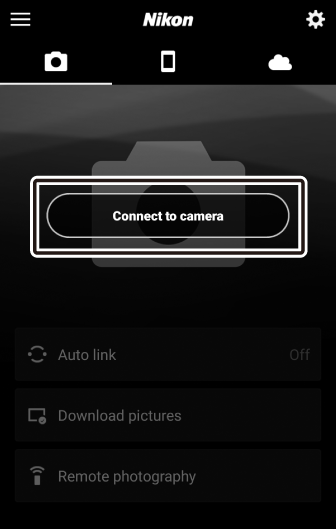
-
-
Android ierīce: pieskarieties kameras nosaukumam.
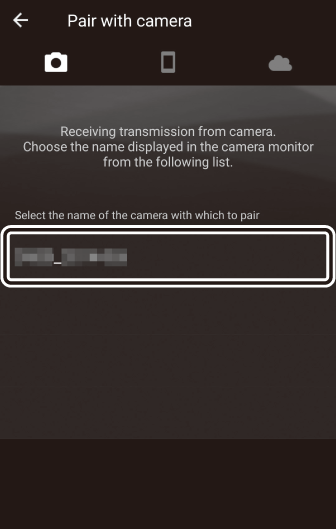
-
Kamera/Android ierīce: pārbaudiet, vai kamera un Android ierīce parāda vienu un to pašu autentifikācijas kodu.
Ilustrācijās autentifikācijas kods ir parādīts apli.
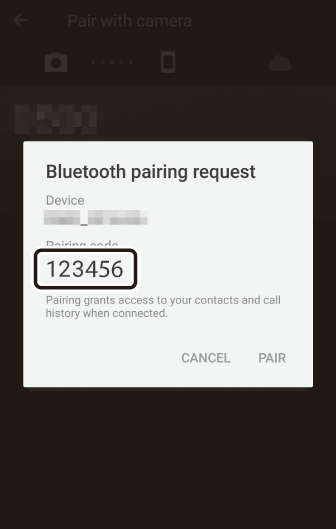
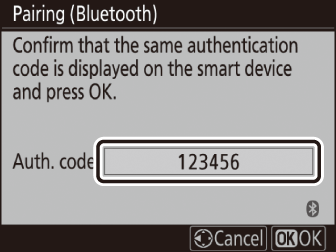
-
Kamera/Android ierīce: sāciet savienošanu pārī.
-
Kamera : nospiediet J
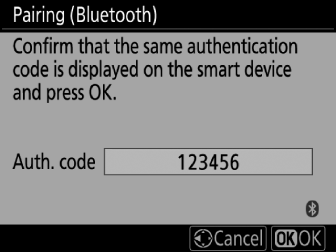
-
Android ierīce : pieskarieties pogai, kas norādīta attēlā. Poga ilustrācijā ir apzīmēta [ ], taču etiķete var atšķirties atkarībā no ierīces veida un izmantotās Android versijas.
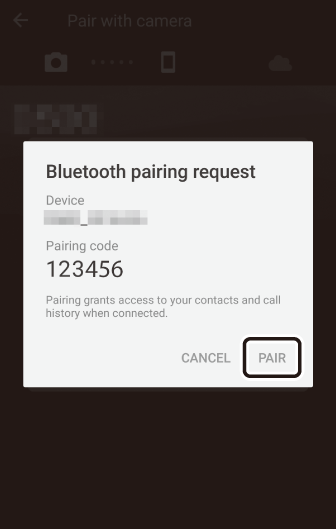
Savienošanas pārī kļūdaJa gaidāt pārāk ilgi starp kameras pogas nospiešanu un Android ierīces pogas pieskārienu, ierīce parādīs kļūdas ziņojumu un savienošana pārī neizdosies. Pieskarieties [ ] un atgriezieties pie 2. darbības.
-
-
Kamera/Android ierīce: izpildiet ekrānā redzamos norādījumus, lai pabeigtu savienošanu pārī.
-
Kamera : kad savienošana pārī būs pabeigta, kamera parādīs attēlā redzamo ziņojumu.
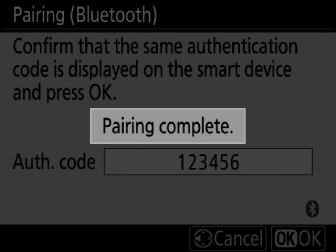
-
Android ierīce : savienošana pārī ir pabeigta. Pieskarieties [ ], lai izietu uz
 cilne.
cilne.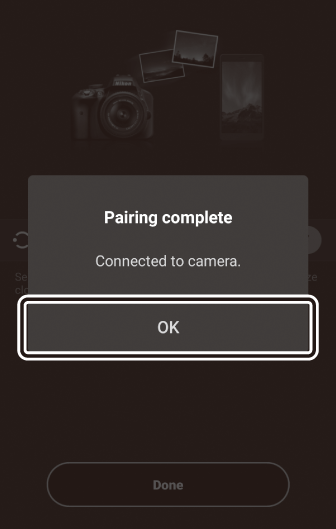
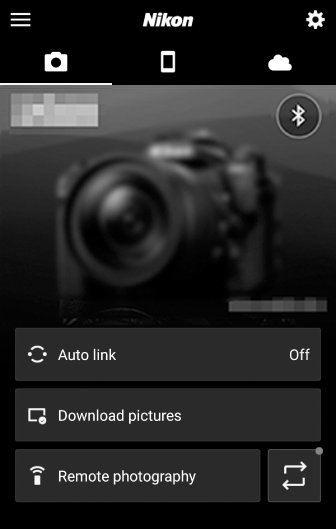 Savienošana pārī pirmo reizi
Savienošana pārī pirmo reizi-
Pirmo reizi savienojot pārī Android ierīci ar kameru pēc lietotnes SnapBridge instalēšanas, jums tiks piedāvāts atlasīt automātiskās saites (automātiskās augšupielādes un automātiskās pulksteņa un atrašanās vietas sinhronizācijas) opcijas.
-
Šī uzvedne netiks parādīta otrreiz. Tomēr automātiskās saites iestatījumiem var piekļūt jebkurā laikā, izmantojot [ ] sadaļā
 cilne.
cilne.
Bluetooth atspējošanaLai atspējotu Bluetooth, kameras iestatīšanas izvēlnē atlasiet opciju [ ], kas atrodas sadaļā [ ] > [ ] > [ ].
-
-
Savienojuma izveide ar iOS ierīci pirmo reizi: savienošana pārī
Informāciju par savienojuma izveidi ar Android ierīcēm skatiet sadaļā Savienojuma izveide ar Android ierīci pirmo reizi: savienošana pārī ( Savienojuma izveide ar Android ierīci pirmo reizi: savienošana pārī ).
-
Kamera: iestatīšanas izvēlnē atlasiet [ ] > [ ], pēc tam iezīmējiet [ ] un nospiediet J .
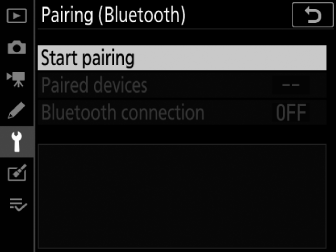
Kameras nosaukums tiks parādīts monitorā.
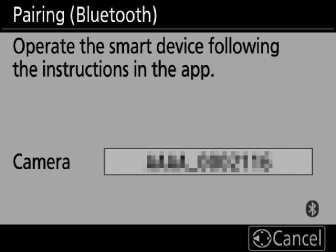
-
iOS ierīce: palaidiet lietotni SnapBridge.
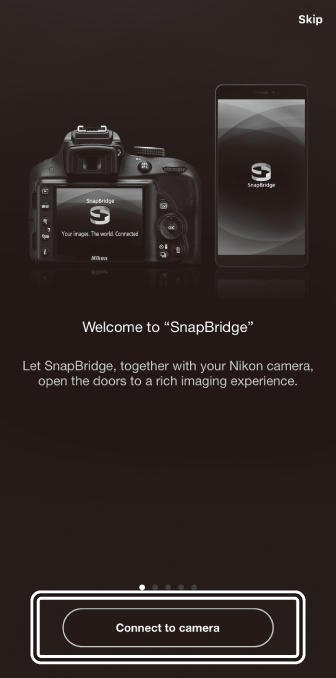
-
Ja šī ir pirmā reize, kad palaižat lietotni, pieskarieties pie [ ].
-
Ja esat palaidis lietotni iepriekš, atveriet
 cilni un pieskarieties [ ].
cilni un pieskarieties [ ]. 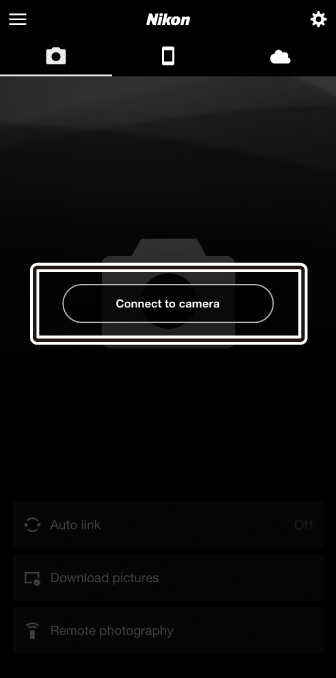
-
-
iOS ierīce: pieskarieties kameras nosaukumam.
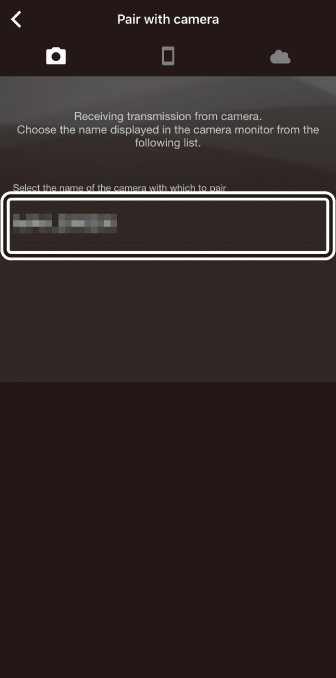
-
iOS ierīce: izlasiet norādījumus par savienošanu pārī.
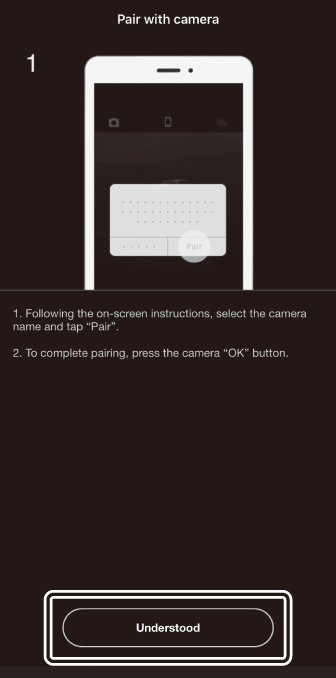
Tiks parādīti norādījumi par savienošanu pārī. Uzmanīgi izlasiet instrukcijas un pieskarieties pie [ ].
-
iOS ierīce: vēlreiz pieskarieties kameras nosaukumam.
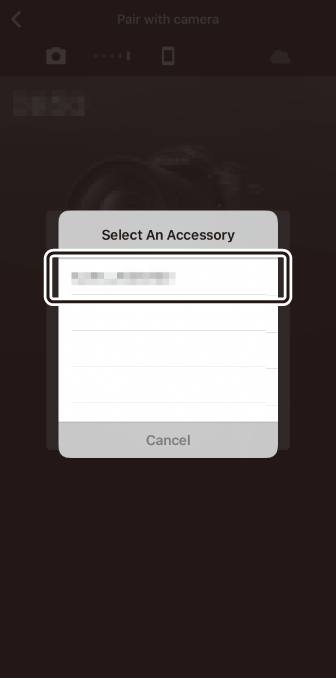
iOS ierīce piedāvā jums izvēlēties piederumu. Vēlreiz pieskarieties kameras nosaukumam.
-
Kamera/iOS ierīce: sāciet savienošanu pārī.
-
Kamera : nospiediet J
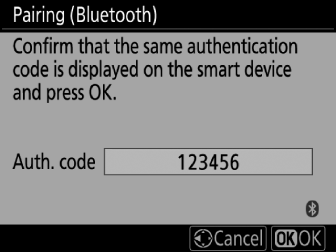
-
iOS ierīce : pieskarieties pogai, kas norādīta attēlā. Poga ilustrācijā ir apzīmēta [ ], taču etiķete var atšķirties atkarībā no izmantotās iOS versijas.
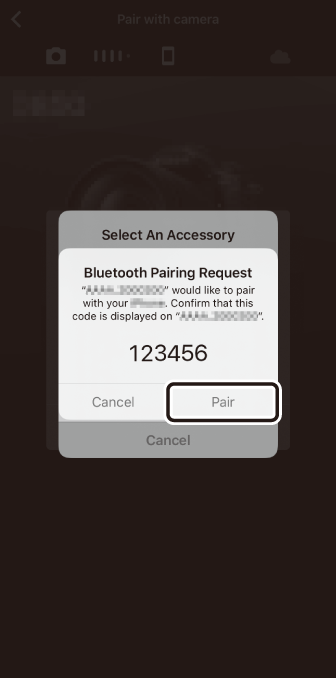 Savienošanas pārī kļūda
Savienošanas pārī kļūdaJa gaidāt pārāk ilgi starp kameras pogas nospiešanu un iOS ierīces pogas pieskārienu, ierīce parādīs kļūdas ziņojumu un savienošana pārī neizdosies. Atlaidiet lietotni SnapBridge un pārbaudiet, vai tā nedarbojas fonā, pēc tam atveriet iOS lietotni “Iestatījumi” un pieprasiet iOS “aizmirst” kameru pirms atgriešanās pie 1. darbības. “Aizmirstiet” kameru, izmantojot iOS lietotni “Settings”. .
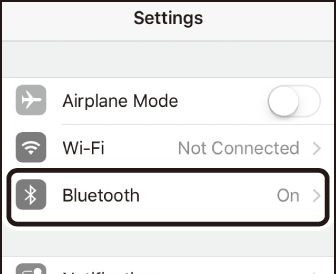

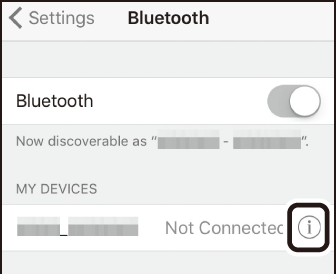

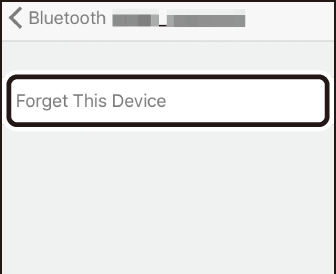
-
-
Kamera/iOS ierīce: izpildiet ekrānā redzamos norādījumus, lai pabeigtu savienošanu pārī.
-
Kamera : kad savienošana pārī būs pabeigta, kamera parādīs attēlā redzamo ziņojumu.
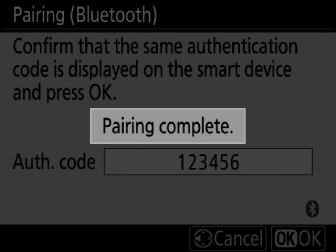
-
iOS ierīce : savienošana pārī ir pabeigta. Pieskarieties [ ], lai izietu uz
 cilne.
cilne.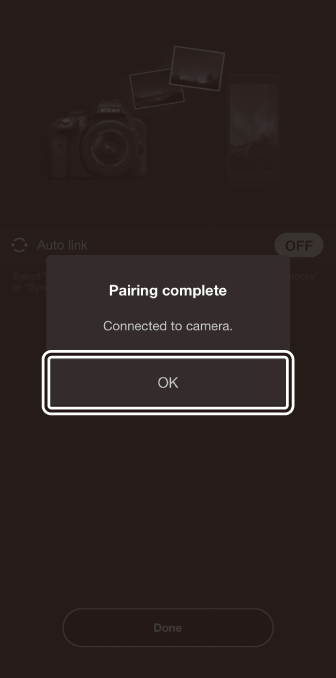
 Savienošana pārī pirmo reizi
Savienošana pārī pirmo reizi-
Pirmo reizi savienojot pārī iOS ierīci ar kameru pēc lietotnes SnapBridge instalēšanas, jums tiks piedāvāts atlasīt automātiskās saites (automātiskās augšupielādes un automātiskās pulksteņa un atrašanās vietas sinhronizācijas) opcijas.
-
Šī uzvedne netiks parādīta otrreiz. Tomēr automātiskās saites iestatījumiem var piekļūt jebkurā laikā, izmantojot [ ] sadaļā
 cilne.
cilne.
Bluetooth atspējošanaLai atspējotu Bluetooth, kameras iestatīšanas izvēlnē atlasiet opciju [ ], kas atrodas sadaļā [ ] > [ ] > [ ].
-
-
Savienojuma izveide ar pārī savienotu ierīci
Savienojuma izveide ar viedierīci, kas jau ir savienota pārī ar kameru, ir ātra un vienkārša.
-
Kamera: iestatīšanas izvēlnē atlasiet [ ] > [ ] > [ ], pēc tam iezīmējiet [ ] un nospiediet J .
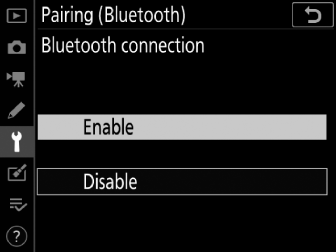
-
Viedierīce: palaidiet lietotni SnapBridge.
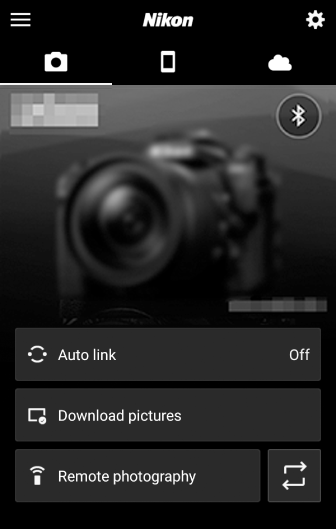
Bluetooth savienojums tiks izveidots automātiski.